Pendahuluan
Menghubungkan jam tangan pintar Anda ke iPhone adalah proses yang sederhana yang dapat meningkatkan pengalaman pengguna Anda secara signifikan. Jam tangan pintar menawarkan fitur seperti notifikasi, pelacak kebugaran, dan lainnya, menjadikannya pendamping sempurna untuk smartphone Anda. Panduan ini akan memandu Anda melalui langkah-langkah yang diperlukan untuk menghubungkan baik jam tangan pintar Apple maupun pihak ketiga ke iPhone Anda dengan efisien. Dengan mengikuti instruksi kami, Anda dapat memastikan pengaturan yang lancar dan tanpa kerepotan.

Mempersiapkan Perangkat Anda
Sebelum memulai proses koneksi, pastikan bahwa baik jam tangan pintar maupun iPhone Anda siap. Memastikan semuanya dalam keadaan baik dapat menghemat waktu Anda dan menghindari frustrasi yang tidak perlu.
Pastikan Kedua Perangkat Terisi Daya
Pertama, isi daya baik jam tangan pintar maupun iPhone Anda. Ini akan mencegah gangguan selama proses koneksi. Perangkat yang terisi penuh memastikan Anda dapat menyelesaikan pengaturan tanpa masalah daya.
Perbarui iOS dan Perangkat Lunak Jam Tangan
Pastikan iOS iPhone Anda dan perangkat lunak jam tangan pintar Anda sudah diperbarui. Untuk memeriksa pembaruan iOS:
1. Buka Pengaturan.
2. Ketuk Umum.
3. Pilih Pembaruan Perangkat Lunak.
Untuk jam tangan pintar, ikuti instruksi pabrikan untuk memperbarui perangkat lunak.
Periksa Pengaturan Bluetooth
Pastikan Bluetooth diaktifkan di iPhone Anda:
1. Buka aplikasi Pengaturan.
2. Ketuk Bluetooth.
3. Pastikan sakelar dalam posisi aktif.
Setelah perangkat Anda siap, Anda dapat melanjutkan ke proses koneksi sebenarnya.
Menyiapkan Apple Watch dengan iPhone
Menghubungkan Apple Watch ke iPhone melibatkan pemasangan kedua perangkat, mengatur preferensi Anda, dan mengonfigurasi pengaturan awal.
Memasang Perangkat Anda
- Nyalakan Apple Watch Anda dengan menekan dan menahan tombol samping hingga Anda melihat logo Apple.
- Peletakkan iPhone di dekat Apple Watch. Pesan akan muncul di layar iPhone Anda untuk memulai proses pemasangan.
- Ketuk Lanjutkan atau buka aplikasi Apple Watch di iPhone Anda dan ketuk Mulai Pemasangan.
Menyiapkan sebagai Baru atau Memulihkan dari Cadangan
Anda dapat mengatur Apple Watch Anda sebagai perangkat baru atau memulihkannya dari cadangan:
1. Pilih opsi pengaturan yang Anda inginkan.
2. Jika Anda mengaturnya sebagai baru, ikuti instruksi di layar untuk mengonfigurasi preferensi Anda.
3. Jika Anda memulihkannya dari cadangan, pilih cadangan yang ingin Anda gunakan dan ikuti petunjuk.
Mengonfigurasi Pengaturan Awal
Setelah pemasangan:
1. Setujui syarat dan ketentuan.
2. Masuk dengan ID Apple Anda.
3. Buat kode sandi untuk Apple Watch Anda.
4. Pilih pengaturan untuk aplikasi, notifikasi, dan fitur lainnya.
Dengan Apple Watch yang sudah diatur, Anda sekarang dapat mengintegrasikannya dengan ekosistem iPhone Anda secara mulus.
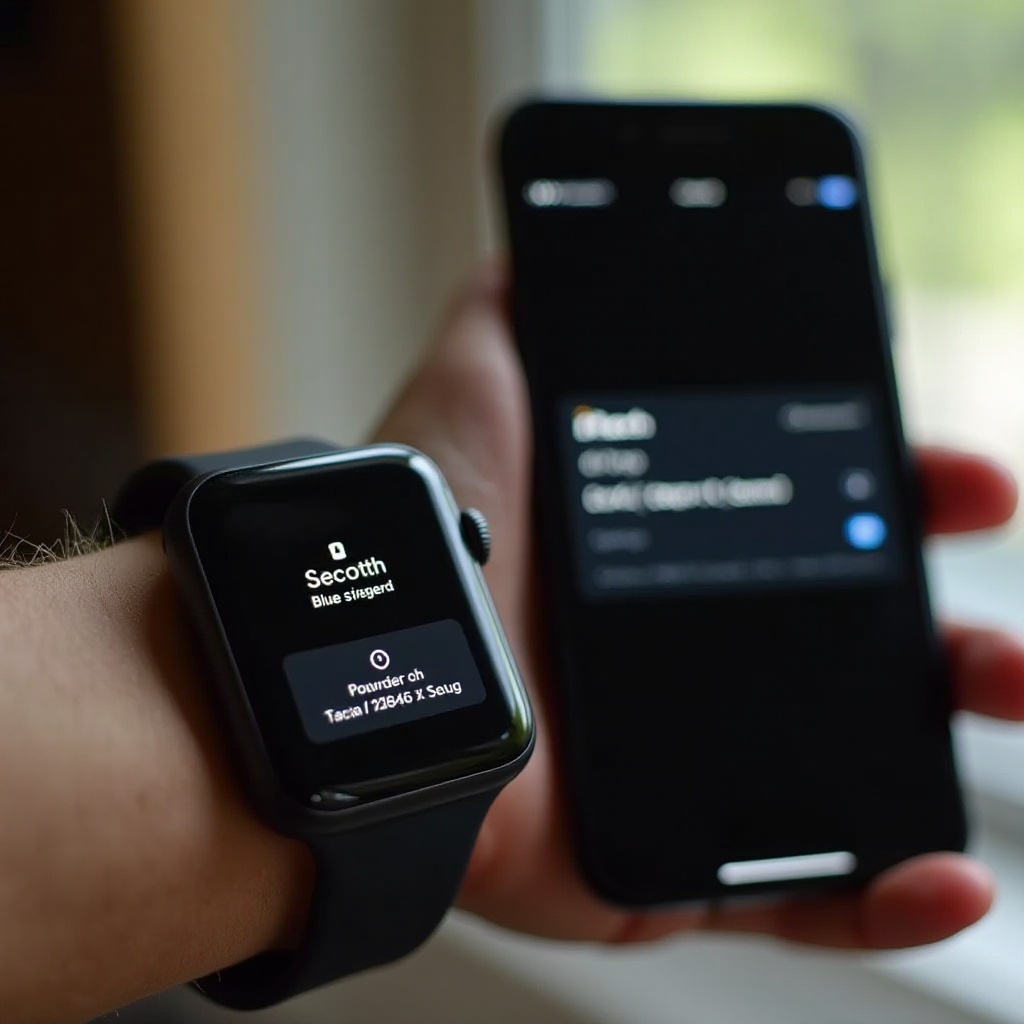
Menghubungkan Jam Tangan Pintar Pihak Ketiga ke iPhone
Jika Anda memiliki jam tangan pintar non-Apple, proses koneksi mungkin sedikit berbeda tetapi tetap cukup mudah dikelola.
Menggunakan Aplikasi dari Pabrikan
- Unduh dan instal aplikasi pendamping jam tangan pintar dari App Store.
- Buka aplikasi tersebut dan ikuti instruksi pengaturan.
- Biasanya, Anda perlu membuat atau masuk ke akun.
Memasang Manual Melalui Bluetooth
- Pastikan jam tangan pintar Anda dalam mode pemasangan.
- Di iPhone Anda, buka Pengaturan > Bluetooth.
- Temukan jam tangan pintar Anda dalam daftar perangkat yang tersedia dan ketuk.
- Ikuti instruksi tambahan untuk menyelesaikan proses pemasangan.
Dengan menggunakan aplikasi dari pabrikan atau pemasangan manual, Anda dapat menikmati fungsi jam tangan pintar pihak ketiga pada iPhone Anda.
Tips Pemecahan Masalah Umum
Sesekali, Anda mungkin mengalami masalah saat menghubungkan jam tangan pintar Anda ke iPhone. Berikut beberapa tips pemecahan masalah untuk mengatasi masalah umum.
Masalah Koneksi dan Penyelesaian
Jika perangkat Anda tidak terhubung:
1. Mulai ulang baik iPhone maupun jam tangan pintar.
2. Pastikan Bluetooth diaktifkan di kedua perangkat.
3. Coba lepaskan pemasangan dan pasang kembali perangkat Anda.
Solusi Baterai Cepat Habis
Jika Anda mengalami baterai cepat habis:
1. Periksa pembaruan perangkat lunak.
2. Batasi penyegaran aplikasi di latar belakang.
3. Sesuaikan kecerahan layar pada jam tangan pintar Anda.
Masalah Sinkronisasi Data
Untuk masalah sinkronisasi data:
1. Pastikan kedua perangkat terhubung ke Wi-Fi.
2. Pastikan aplikasi relevan sudah diperbarui.
3. Atur ulang data sinkronisasi melalui aplikasi pendamping.
Tips ini dapat membantu Anda mengatasi sebagian besar masalah konektivitas umum, memastikan perangkat Anda berfungsi dengan mulus.
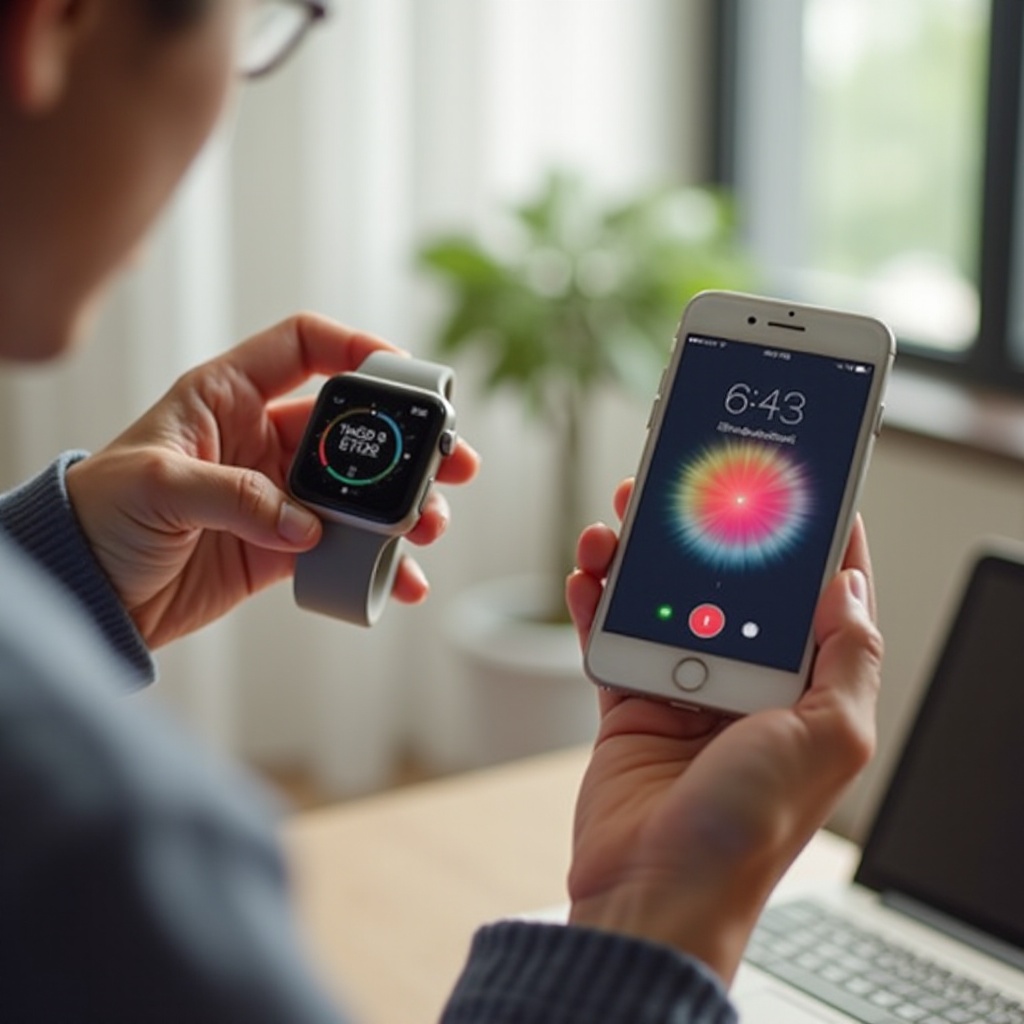
Kesimpulan
Menghubungkan jam tangan pintar Anda ke iPhone membuka berbagai fungsi baru dan meningkatkan pengalaman mobile Anda. Baik Anda memiliki Apple Watch atau perangkat pihak ketiga, proses pengaturan umumnya sederhana dengan panduan yang tepat. Dengan mengikuti langkah-langkah dan tips pemecahan masalah yang disediakan, Anda dapat menikmati manfaat penuh dari jam tangan pintar Anda tanpa kerepotan. Pastikan perangkat Anda selalu diperbarui dan dikonfigurasi dengan benar untuk memaksimalkan fitur-fitur yang saling terhubung.
Pertanyaan yang Sering Diajukan
Mengapa jam tangan pintar saya tidak terhubung ke iPhone saya?
Jam tangan pintar Anda mungkin tidak terhubung karena perangkat lunak yang usang, masalah Bluetooth, atau prosedur penghubungan yang salah. Pastikan kedua perangkat dipasangkan dengan benar, memiliki perangkat lunak terbaru, dan Bluetooth diaktifkan.
Bisakah saya menghubungkan beberapa jam tangan pintar ke satu iPhone?
Ya, Anda dapat menghubungkan beberapa jam tangan pintar ke satu iPhone, tetapi hanya satu yang dapat dipasangkan secara aktif pada satu waktu. Anda dapat beralih di antara mereka menggunakan aplikasi jam tangan pintar masing-masing.
Apakah saya akan kehilangan data saat menghubungkan jam tangan pintar baru ke iPhone saya?
Anda tidak akan kehilangan data yang ada di iPhone Anda, tetapi Anda harus mencadangkan data jam tangan pintar Anda saat ini untuk memulihkannya nanti di perangkat baru Anda jika diperlukan.
